Hướng dẫn thêm SSH Key khi tạo Cloud
SSH Key là gì ?
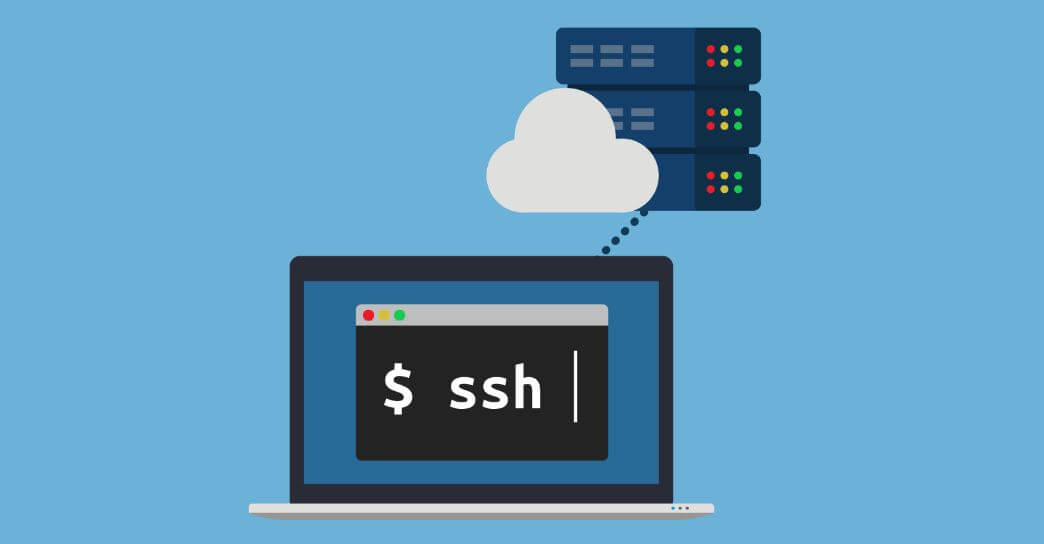
SSH Key quý khách có thể hiểu 1 cách đơn giản là một phương thức chứng thực hay xác nhận người dùng truy cập bằng cách đối chiếu giữa một key cá nhân (Private Key) và key công khai(Public Key).
Private Key và Public Key
Private Key và Public Key luôn có liên hệ chặt chẽ với nhau để nó có thể nhận diện lẫn nhau. Khi tạo một SSH Key thì quý khách sẽ có cả 2 loại Key này. Sau đó quý khách mang cái public Key bỏ lên máy chủ của, còn cái Private Key quý khách sẽ lưu ở máy và khi đăng nhập vào server.
Khi truy cập SSH, quý khách sẽ gửi yêu cầu đăng nhập kèm theo cái Private Key này để gửi tín hiệu đến server, server sẽ kiểm tra xem cái Private Key của quý khách có khớp với Public Key có trên server hay không, nếu có thì quý khách sẽ đăng nhập được.
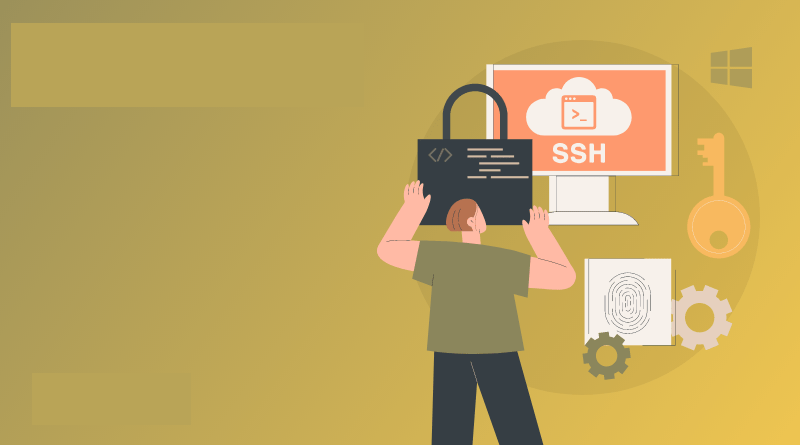
Thành phần chính của SSH Key
Nội dung giữa Private Key và Public Key hoàn toàn khác nhau, nhưng nó vẫn sẽ nhận diện được với nhau thông qua một thuật toán riêng của nó.
Hình dung đơn giản Private Key là chìa khóa, còn Public Key là ổ khóa. Một khi chìa khóa mà vừa khít với ổ khóa thì cửa sẽ được mở.
Khi tạo ra Key, quý khách cần biết sẽ có 3 thành phần quan trọng như sau:
- Public Key (dạng file và string) – Sẽ copy ký tự key này sẽ bỏ vào file ~/.ssh/authorized_keys trên server.
- Private Key (dạng file và string) – Sẽ lưu file này vào máy tính, sau đó sẽ thiết lập cho PuTTY, WinSCP, MobaXterm,..để có thể login.
- Keypharse (dạng string, cần ghi nhớ) – Mật khẩu để mở private key, khi đăng nhập vào server nó sẽ hỏi cái này.
Cách tạo SSH Key
Nếu quý khách sử dụng Windows thì sẽ dùng phần mềm PuTTY-Gen để tạo SSH, bạn có thể tải PuTTY-Gen tại đây.
Tải xong bạn mở ra, bạn chọn các tùy chọn như trong ảnh dưới rồi ấn Generate.
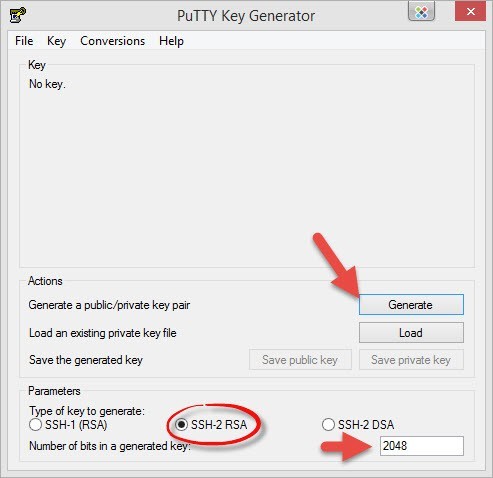
Trong lúc tạo, quý khách hãy di chuyển chuột vòng vòng màn hình cho đến khi nó tạo xong.
Sau khi tạo xong, quý khách sẽ thấy hiện ra thế này.
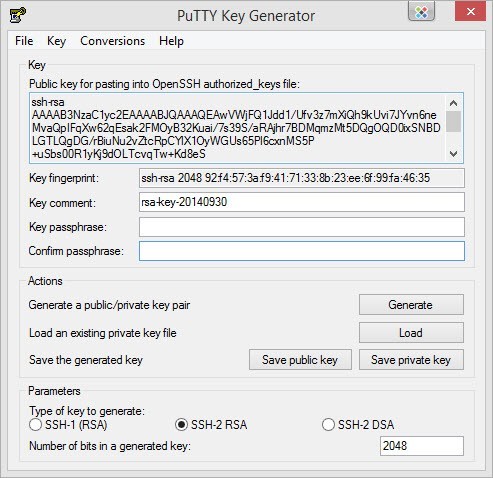
Bây giờ hãy đặt keypharse cho nó bằng cách điền keypharse ở trên. Mục này sẽ có thể để trống.
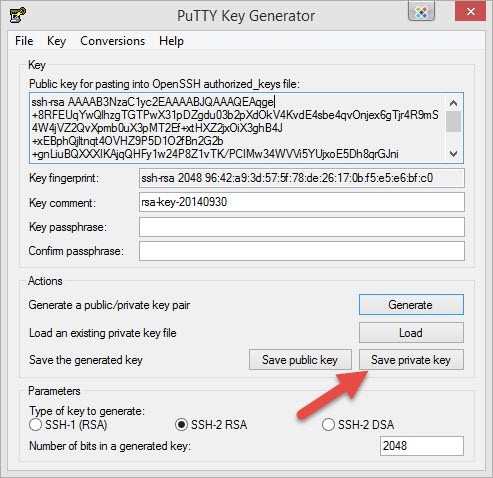
Sau đó ấn Save Private Key và lưu nó trên một nơi thật an toàn, tốt nhất nên đưa 1 bản lên Dropbox nếu bạn có sử dụng.
Thêm SSH Key vào Cloud
Tạo Key
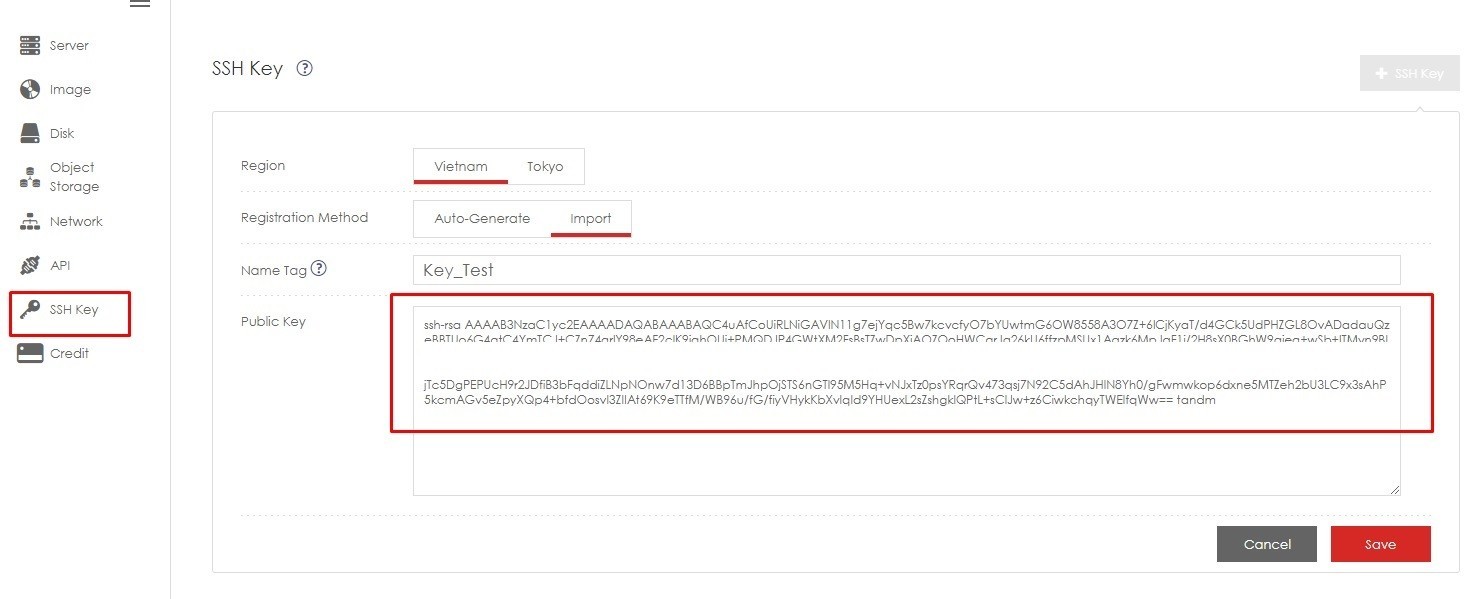
Quý khách vui lòng tạo SSH Key trên giao diện –> Thêm Public Key vào mục dưới, đặt tên và sau đó lưu.
Thêm Key SSH vào Cloud
Chọn mục Khởi tạo Cloud –> Chọn See Options –> SSH Key.
Tại mục này, quý khách có thể tạo Key ngay khi khởi tạo hoặc thêm Key đã có sẵn.

Cuối cùng, tiến hành kiểm tra lại bằng cách truy cập vào server mới khởi tạo.
Tải file Private Key đã sao lưu lên, đăng nhập với tài khoản root, nhập passphrase (nếu có).
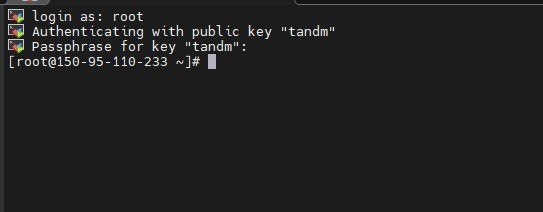
Chúc quý khách thao tác thành công !!



